اگر که بهتازگی یک گوشی آیفون خریدهاید و وارد دنیای IOS شده اید و یا نه تنها گوشی آیفون قدیمی خود را به یک گوشی آیفون جدید ارتقا دادهاید و با مشکل فعال نشدن برنامه iMessage مواجه شدهاید، اصلاً نگران نشوید، چرا که ما اینجا هستیم تا به شما کمک کنیم. در این مطلب سلام دنیا، ما به دلیل کار نکردن و رفع مشکل کار نکردن آی مسیج روی آیفون؛ ترفند های حل مشکل waiting for activation در imessage و فعال نشدن آی مسیج روی آیفون و دلیل آن پرداخته ایم. با ما همراه باشید.
فعال کردن برنامه iMessage (ای مسیج) آیفون
اگر در فعال سازی برنامه iMessage به مشکل خورده اید و نمی دانید که چرا این برنامه در گوشی شما کار نمی کند، برنامه را یک بار (ریست) بازنشانی کنید. همچنین علاوه بر ریست شما باید مطمئن شوید که آخرین نسخه از برنامههای iOS و iMessage را بر روی گوشی خود اجرا کرده باشید. وقتی که یک حساب کاربری جدید را برای اپل خود درست کردید، خواه یا ناخواه به برنامه iMessage دسترسی رایگان پیدا می کنید. توجه داشته باشید که بخش خوب این ماجرا استفاده از برنامه آی مسیج بدون نیاز به برنامه تلفن همراه (تماس) فعال می باشد. برای فعال کردن آن شما تنها به اینترنت نیاز دارید. فعال سازی برنامه آی مسیج، بیشتر اوقات، به محض اینکه پیکربندی آیفون تمام شد، شروع می شود. در موارد نادر، برنامه ممکن است با نشان دادن اعلان Waiting for activation متوقف شود.
حتما بخوانید: رفع مشکل کار نکردن اسکرین تایم در آیفون
علت فعال نشدن iMessage در آیفون (دلیل کار نکردن ای مسیج ایفون)
جدا از دلایل ذکر شده در بالا، برنامه iMessage می تواند به دلایل زیر نیز از کار بیفتد:
- تغییر شماره موبایل یا ارائه دهنده خدمات خود
- خراب شدن و پاسخ گو نبودن سرور iMessage
- نادرست بودن تاریخ و تنظیمات آیفون
- اتصال به اینترنت ناپایدار یا عدم وجود اتصال
- نسخه منسوخ شده iOS
رفع مشکل waiting for activation در imessage
اکنون که با ماهیت مشکل و دلایل احتمالی خود آشنا شده اید، بیایید به رفع این مشکل بپردازیم.
نحوه رفع مشکل کار نکردن آی مسیج روی آیفون
1. رفع مشکل کار نکردن آی مسیج روی آیفون با بررسی وضعیت سرور iMessage
The Cupertino giant یک صفحه وب دارد که تمام سرورهای خود را ردیابی و نیز هرگونه قطعی را ثبت می کند. اگر که یک نقطه قرمز یا زرد در مجاورت تب iMessage به جای یک نقطه سبز وجود داشته باشد، این یعنی سرور iMessage به درستی کار نمی کند. در این شرایط، شما باید صبورانه منتظر باشید تا اپل سرورها را تعمیر و به روز کند.
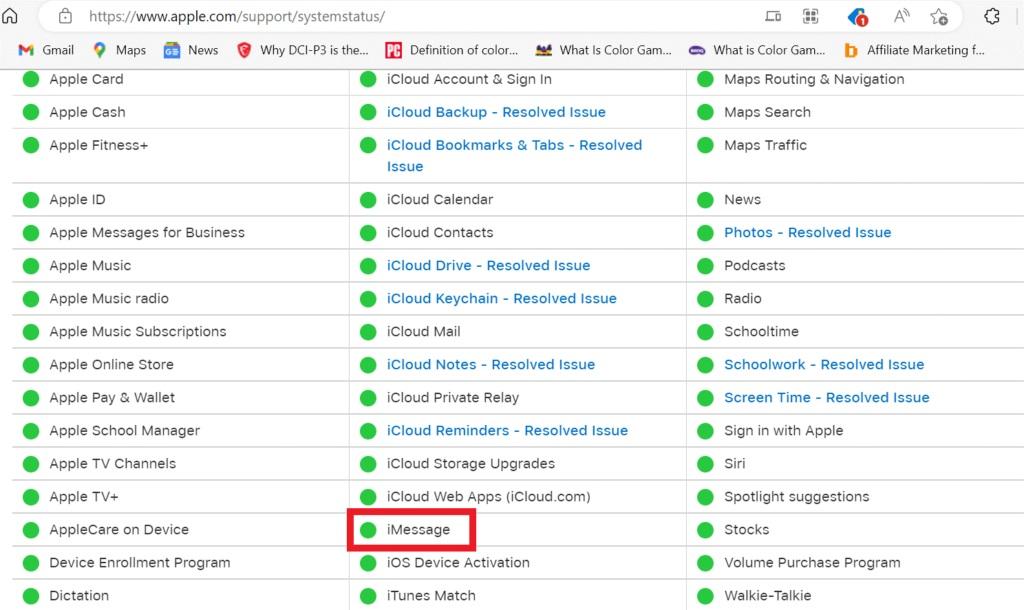
2. رفع مشکل کار نکردن آی مسیج روی آیفون با بررسی اتصال به اینترنت
برخلاف پیامهای متنی معمولی و مکالمات تلفنی، iMessage به جای اتصالات تلفن همراه از اتصال اینترنت استفاده میکند. پس بنابراین، این برنامه تنها در صورتی کار می کند که برنامه به داده یا به شبکه Wi-Fi متصل باشد. برای استفاده از این برنامه، شما باید مطمئن شوید که از Wi-Fi یا یک شبکه تلفن همراه تا زمانی که فرآیند فعالسازی iMessage در حال صورت گرفتن است، استفاده کنید.
3. رفع مشکل کار نکردن آی مسیج روی آیفون با بررسی تنظیمات تاریخ و زمان
سرورهای اپل نیز می توانند به دلیل تاریخ و زمان نادرست با مشکل مواجه شوند و نیز فعال سازی موفقیت آمیز iMessage را محدود کنند. در ادامه مطلب نحوه تغییر تاریخ و زمان در آیفون آورده شده است.
- Settings را باز کنید، به پایین بروید و بر روی General ضربه بزنید
- اکنون بر روی تاریخ و زمان ضربه بزنید
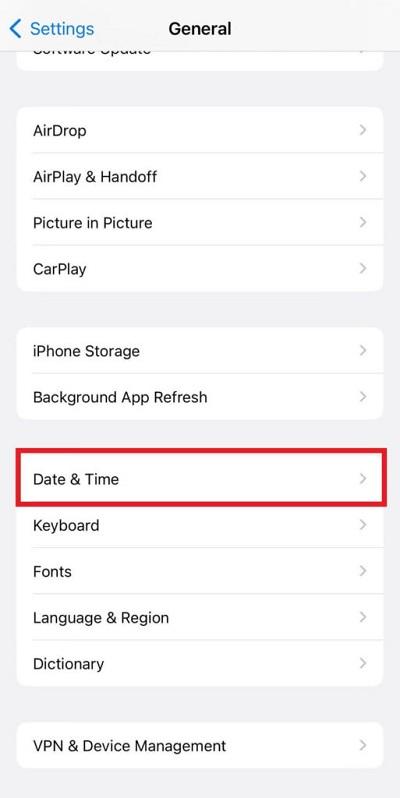
- در اینجا در این صفحه، با ضربه زدن بر روی دکمه جابجایی تنظیم خودکار، آن را روشن کنید.
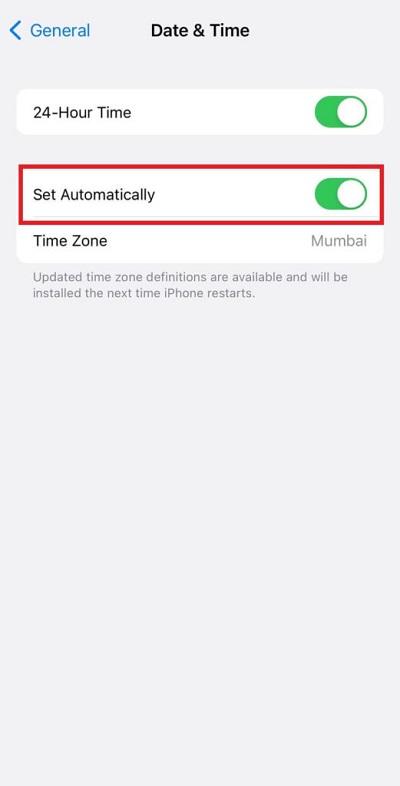
فعال نشدن ای مسیج با شماره
4. رفع مشکل کار نکردن آی مسیج روی آیفون با تایید شماره موبایل خود در iMessage
وقتی تلاشهای کاربران برای فعالسازی iMessage با شکست مواجه میشود، اغلب عصبانی میشوند. برای اتصال شماره موبایل خود به سرویس iMessage، مراحل زیر را دنبال کنید:
حتما بخوانید: مرتب کردن مخاطبین آیفون براساس نام و نام خانوادگی
- Settings را باز کنید، به پایین بروید و بر روی Messages ضربه بزنید
- در زیر گزینه iMessage، بر روی Send & Receive ضربه بزنید.
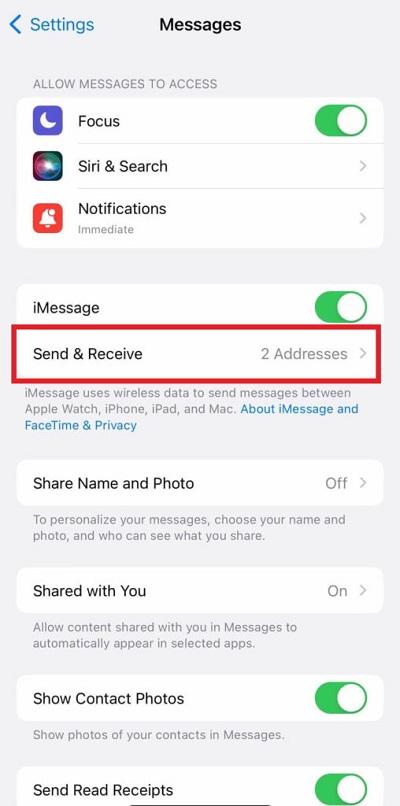
- در این مرحله حتماً اطمینان حاصل کنید که شماره تلفنی که میخواهید برای دریافت و ارسال پیامها از آن استفاده کنید دارای یک تیک در مجاورت خود باشد.
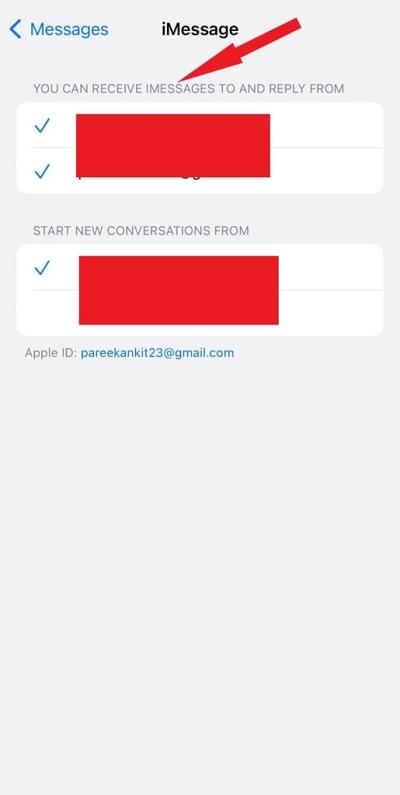
5. رفع مشکل کار نکردن آی مسیج روی آیفون با به روز رسانی آیفون
در صورت امکان، دستگاه خود را به روز نگه دارید. اگر بهروزرسانیها را دنبال نکنید، برنامههای شما میتوانند از کار بیفتند. مشکل فعال نشدن iMessage نیز می تواند با به روز رسانی گوشی به جدیدترین نسخه از iOS حل شود. برای به روز رسانی آیفون مراحل زیر را دنبال کنید:
- Settings را باز کنید، به پایین بروید و بر روی General ضربه بزنید
- اکنون بر روی گزینه Software Update ضربه بزنید.
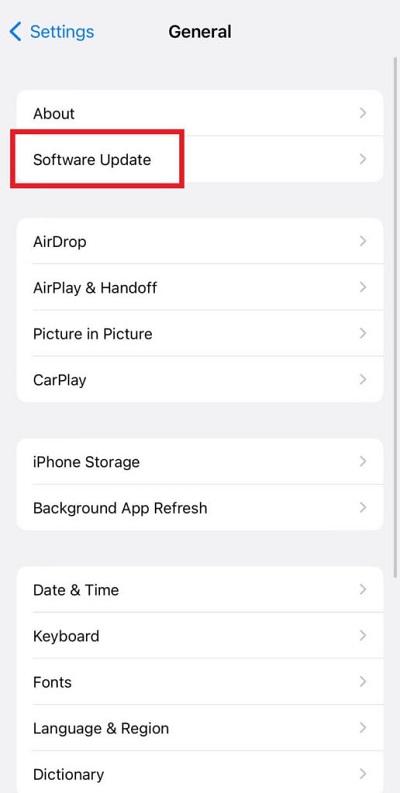
- در صورت وجود به روز رسانی ها بر روی گزینه Download and Install یا Install ضربه بزنید.
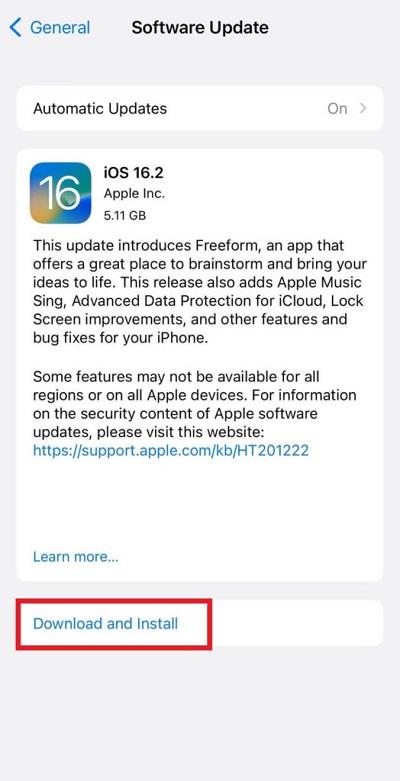
رفع مشکل کار نکردن آی مسیج روی آیفون با بازنشانی تنظیمات شبکه
آخرین کاری که باید قبل از تماس با اپل یا ارائه دهنده خدمات تلفن همراه خود برای کمک بیشتر انجام دهید، بازنشانی تنظیمات شبکه می باشد. در این روش همه تنظیمات شبکه برای طرحهای داده، دستگاههای بلوتوث و شبکههای Wi-Fi ذخیرهشده بازنشانی خواهند شد. پس از بازنشانی شما باید دوباره آنها را به صورت دستی پیکربندی کنید.
حتما بخوانید: آموزش استفاده از برنامه ضبط یادداشت صوتی (Voice Memos) آیفون
- Settings را باز کنید، به پایین بروید و بر روی General ضربه بزنید
- اکنون بر روی Transfer یا Reset iPhone ضربه بزنید
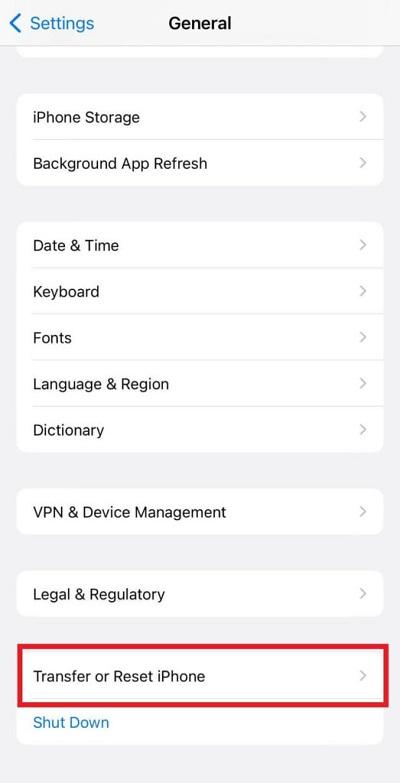
- در صفحه زیر بر روی Reset ضربه بزنید
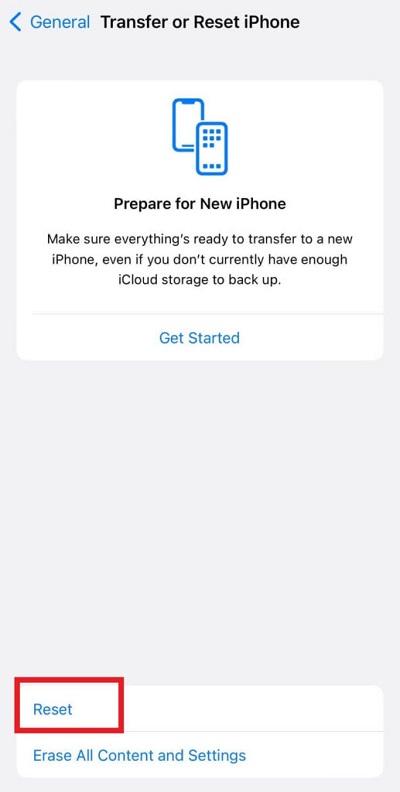
- اکنون از لیست گزینه ی Reset Network Settings را انتخاب کنید.
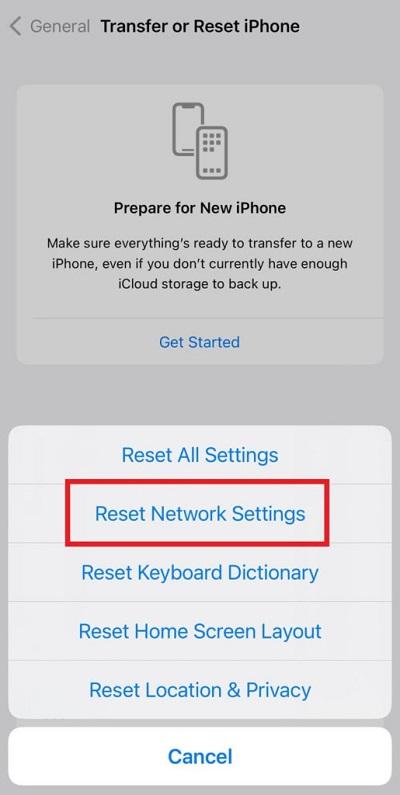
- دوباره به شبکه Wi-Fi یا تلفن همراه خود وصل شوید و سعی کنید یک بار دیگر iMessage را فعال کنید.
7. رفع مشکل کار نکردن آی مسیج روی آیفون با تماس با پشتیبانی اپل یا ارائه دهنده خدمات تلفن همراه
آیا همه راه حل های فوق را امتحان کرده اید و هنوز هم iMessage شما فعال نشده است؟ تلاش برای دسترسی به ارائه دهنده شبکه خود باید آخرین گزینه برای شما باشد. حتی اگر این کار جواب نداد با پشتیبانی اپل تماس بگیرید.
سخن آخر
توجه داشته باشید که تنها در صورت انجام 7 روش فوق است که شما می توانید از شر مشکل فعال نشدن iMessage در آیفون خود خلاص شوید. این روش ها را به ترتیب ذکر شده در بالا امتحان کنید و به ما بگویید که کدام روش برای شما موثر بوده است. لطفاً روشهای مختلفی را که در گذشته برای حل این مشکل استفاده کردهاید نیز ذکر کنید. برای اطلاعات بیشتر از این قبیل راهنماهای عیبیابی و نکات و ترفندهای مربوط به Windows، Android، iOS، و macOS، ما را در Facebook، Instagram و YouTube دنبال کنید.
مقالات مرتبط:
نحوه بازیابی تاریخچه تماس های حذف شده آیفون بدون کامپیوتر
رفع مشکل خالی شدن باتری آیفون از شب تا صبح با 8 ترفند ساده

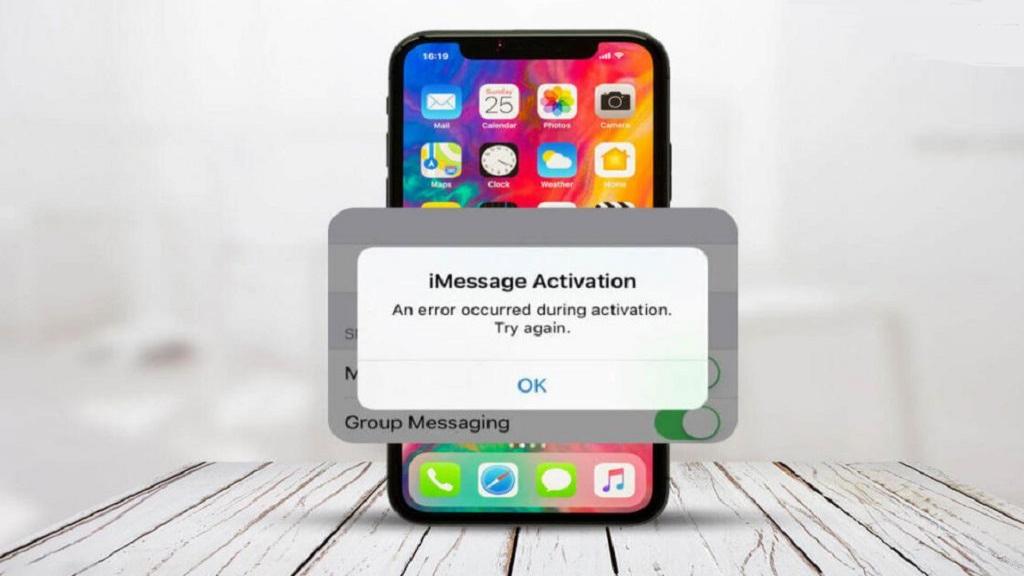
دیدگاه ها